jeg har for nylig flyttet til en ny netværksudbyder. Alle mine kontakter er på min iPhone. Jeg skal overføre dem til mit nye Sim-kort, så jeg kan gemme dem. Hvordan kan jeg gøre dette uden at spilde for meget tid? – Mark
Marks situation er fælles for mange iPhone-brugere. Hvis du er i Marks situation, Leder du efter den hurtigste måde at kopiere kontakter fra iPhone til SIM. I denne artikel viser vi dig, hvordan dette kan gøres.,
kan jeg direkte kopiere kontakter fra iPhone til SIM?
svaret på ovenstående spørgsmål kan være skuffende. iPhones understøtter ikke at gemme data til SIM-kortet. Derfor har du ikke muligheden for direkte at kopiere kontakter fra telefon til SIM i iPhone. Dette bør dog ikke være for bekymrende, fordi der er indirekte måder, som vi har diskuteret nedenfor:

Kopier iPhone Kontakter til SIM-med Hjælp fra Android Telefon
held til At overføre dine iPhone kontakter til dit SIM-kort, kan du nødt til at bruge en Android-telefon., Imidlertid afhænger kompleksiteten af antallet af kontakter, du kopierer. Nedenfor diskuterer vi de bedste metoder, du kan bruge til at kopiere flere kontakter, flere kontakter og endda alle kontakter fra iPhone til SIM.
kun 1 eller 2 kontakter til overførsel til SIM? Prøv E-Mail!
Hvis du ønsker at kopiere kun et par kontakter fra din iPhone til dit SIM-kort, kan du e-maile dem til en Android-telefon og derefter eksportere dem til SIM-kortet. Trinene nedenfor skal hjælpe:
- Trin 1: i din iPhone Kontakter app, Find de kontakter, du vil kopiere til SIM-kort. Vælg Del Kontakt., Del dem via e-mail. Du kan sende kontakterne til din e-mail-adresse.
- Trin 2: Do .nload vCards Fra e-mailen på Android-telefonen. Gå til appen Kontakter, og tryk på Importer fra USB-lager.Trin 3: kontakterne skal importeres til din Android-telefon. Gå til Import/eksport, og tryk på Eksporter til SIM-kort, så er du færdig.
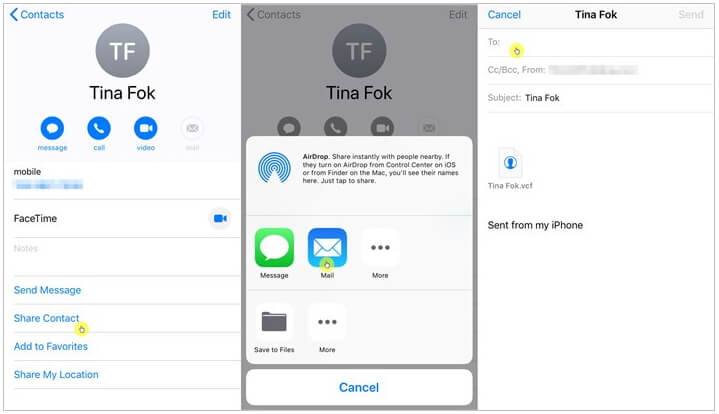
har du Brug for at Kopiere Mange eller Alle Kontakter fra iPhone til SIM?
det er nemt at bruge ovenstående metode til at overføre få kontakter fra iPhone til dit SIM-kort., Da du dog kun kan sende iPhone-kontakter en efter en, er det tidskrævende. Nedenfor beskriver vi en bedre metode, der indebærer, at synkronisering af dine iPhone kontakter med iCloud, downloade dem ved hjælp af din computer og derefter overføre dem til din Android-telefon, før du eksporterer dem til dit nye SIM-kort.trin 1: Åbn Indstillinger på din iPhone, tryk på iCloud og derefter Kontakter. Slå kontakter til.

Hvis Du Gerne Vil, Jailbreak iPhone Er en Anden Valg
En jailbroken iPhone har mindre begrænsninger. Hvis du er okay med jailbreaking din iPhone, kan du gøre dette., Efter jailbreaking af iPhone kan du installere en app kendt som SIManager fra Cydia. Med denne app kan du nemt kopiere alle dine kontakter fra iPhone til SIM.
den bedre måde at kopiere kontakter fra iPhone
Når du beslutter dig for at ændre din iPhone, skal du kopiere dine kontakter fra iPhone til SIM. Dette kan være tidskrævende. Vi har dog bedre måder, der kan hjælpe dig med at overføre kontakter fra iPhone til iPhone. Vi har skrevet en artikel, der hjælper dig med at lære den bedste måde at kopiere kontakter fra iPhone.,
iPhones mangler en funktion, der kan give en bruger mulighed for at kopiere hans eller hendes kontakter direkte til SIM-kortet. Dette gør det svært at overføre kontakter fra en iPhone til den anden. Men hvis du spekulerer på, hvordan kopierer du kontakter fra iPhone til SIM, løser denne artikel dine problemer. De metoder, vi har beskrevet her, fungerer for enhver iPhone-version, inklusive den nyligt frigivne iOS 11.4.